Adobe Flash Player povezava in konfiguracija v različnih brskalnikih

- 3322
- 838
- Homer O'Connell
Adobe Flash Player ni nič drugega kot dodaten modul za igranje iger animacije, zvoka in videoposnetka, ustvarjenih v formatih .Swf, .Flv, .F4V, .SWF itd. Str. Ko je na internetu objavljena multimedija s takšnimi razširitvami, brskalniki nimajo možnosti, da bi jih reproducirali brez programske opreme tretje strani, tako da namesto vsebine vidimo sivo okno z zahtevo za namestitev ali posodobitev predvajalnika. Tudi če je že na voljo, se občasno pojavljajo različne napake. Poskusimo ugotoviti, kako se temu izogniti.

Nastavitve predvajalnika Adobe Flash v različnih brskalnikih.
Zakaj se Flash predvajalnik ne zažene samodejno
Zelo pogosta težava: Vsakič, ko poskusite odpreti video ali igro, se prikaže sporočilo "Kliknite tukaj, da zaženete Adobe Flash Player". Ne glede na spletni strežnik, ki ga uporabljate, privzeto ne bo omogočil, da vtičnik deluje brez ustreznega dovoljenja na vaši strani, zato se Adobe Flash Player ne zažene samodejno. Kako narediti to funkcijo dostopno, vam bomo povedali spodaj. Če je Flash Player nekoč delal sam, nato pa se je nenadoma nehal zagnati - razlog je najverjetneje, da je čas, da ga posodobimo ali spletni rjavi barvi. Če si vsebino želite ogledati takoj, ne ostane nič, kako ročno zagnati vtičnik in nato narediti nastavitve.
Flash Player Automatic Začetek za Google Chrome
Preden vklopite Flash Player v Google Chrome, morate modul prenesti s uradnega spletnega mesta, kliknite nanj in počakati, da se namestitev konča. Potem to storite:
- Odprite Google Chrome, prilepite v iskalno vrstico "Chrome: // Vtičniki" (brez narekovajev) in kliknite Enter.
- Poiščite Flash Player na seznamu in kliknite "vklop vklop" in se tudi strinjate s predlogom "Vedno zaženite".
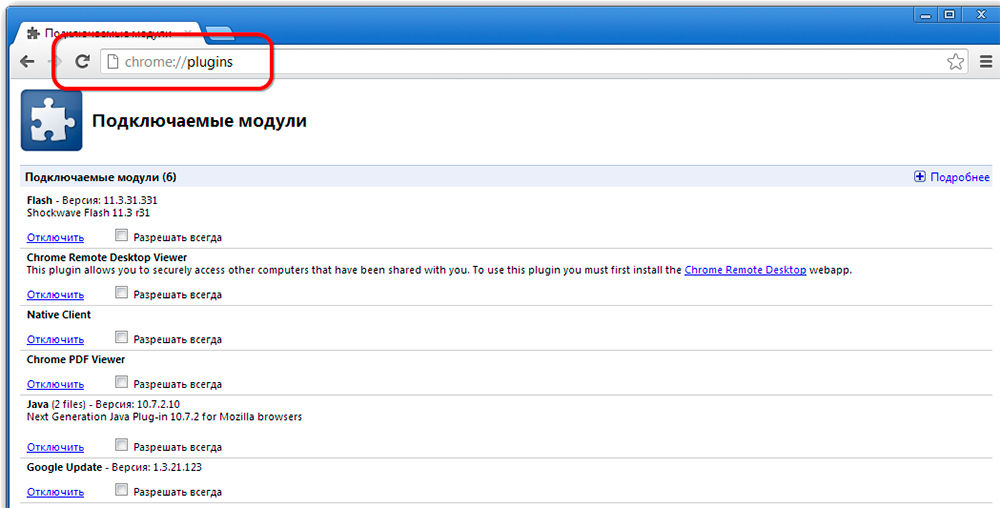
Zdaj bo vtičnik deloval brez vaše udeležbe takoj, ko bo flash vsebina v Google Chrome prepoznala. Preverite, ali vse deluje pravilno. Če ne, potem:
- Odprite drugo spletno mesto z videom ali zvokom in poskusite začeti - morda težava ni v vaši programski opremi, ampak v strukturi določenega vira;
- Ko prejmete sporočilo vtičnika -in, odprite meni brskalnika "Dodatna orodja" - "Naloge dispečerja", odstranite nalogo, imenovano "GPU Process", in znova zaženite spletno mesto, kjer vsebina bliskavice ni bila prikazana;
- Če se video/zvok ne predvaja v vseh virih, pokličite v iskanju komponent Chrome: ///in poiščite na seznamu Adobe Flash Player: številke poleg besede "različica" ne bi smele preseliti - sicer je to Kazalnik škode na datotekah vtičnika - kliknite "Preverite posodobitev", naložite in vse bo delovalo;
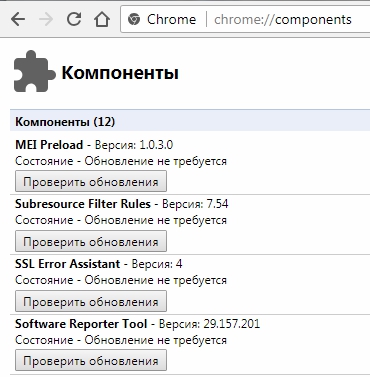
- Preverite tudi varnostne nastavitve, ker se brskalniki kritično odzovejo na Flash Player in ga pogosto privzeto blokirajo ("Meni" - "Nastavitve" - "Dodatna" - "vsebina" - "Flash" - Drsnik premaknite v desno).
Flash Player Automatski zagon za Mozilla Firefox
Zdaj bomo ugotovili, kako omogočiti nameščeni Flash predvajalnik v Mosileu. Ta brskalnik praviloma zahteva, da prenese Flash Shockwave. To je skoraj isti program in celo pripada istemu podjetju, vendar ima številne prednosti (vendar za navadnega uporabnika težko opazi).
- Odprite brskalnik in v kotu poiščite gumb s tremi vodoravnimi črtami - "meni".
- Zdaj kliknite "Dodatki" - "Shockwave Flash" - "Vedno vklopite".
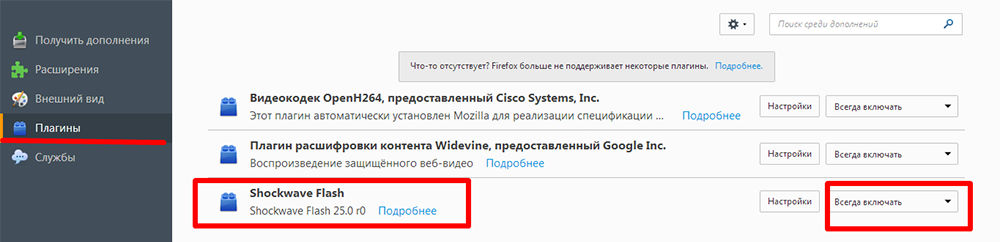
Ko vklopite Flash Player v Mozilla Firefox, bodite pripravljeni na dejstvo, da lahko čez nekaj časa pride do okvare in bo sporočilo o propadu elementov - to je pogosto pri tem spletnem brskalniku. V tem primeru morate posodobiti vtičnik. Prihajajo tudi težave z lansiranjem:
- virusi (pregledujte računalnik v načinu globokega preverjanja z uporabo protivirusnega ali posebnega pripomočka, blokirajte vse grožnje, znova zaženite sistem);
- Cache (v iskanju "Windows" iščemo "%AppData%\ adobe" (brez narekovajev to je tam; na zahtevo ponovite isto stvar "%AppData%\ macromedia");
- dosežene nastavitve ("Nadzorna plošča" - "Vsi elementi" - "Flash Player" - "Dodatno" - "Izbriši vse").
- Funkcije pospeška (odprite nekaj videoposnetka v brskalniku in kliknite nanj z desnim gumbom, kliknite "Parametri", odstranite nalepko iz funkcije "strojni pospešek");
- Poškodba brskalnika (Mosile odstranite na standarden način in nato odprite disk "C" in poiščite mape "programske datoteke" in "ProgramData" ter "Firefox" in jih očistite. Opravite isti postopek po poti C/uporabnikov/vašega imena v sistemu/AppData/Local/Firefox in C/uporabniki/vaše ime v sistemu/AppData/Roaming/Firefox);
- Kršitve pri delovanju sistema (obnovite ga lahko, če se spomnite, kako so se težave začele, ali zamenjajte).
Flash Player Automatic Launch Setup za opero
Kako omogočiti in izklopiti Flash predvajalnik v operi je lahko v vtičniku. Da bi to naredili, zbiramo v že znanem iskanju: "Chrome: // Vtičniki".
- Izberite desnega, kliknite "Vklopite".
- Nad levo kliknite "Meni" - "Nastavitve" - "Spletna mesta" - "Vtičniki" - "Zaženite vse vsebine".
Preverite, ali je vsebina predvajana. Če ne, potem najverjetneje opera vključuje turbo način. Pospeši nalaganje, če je povezava počasna, vendar blokira Flash Player. Odprite meni in odstranite kontrolni znak nasproti njega. Če še vedno ni rezultata, je lahko razlog:
- dve nameščeni različici vtičnika, ki medsebojno motita (pojdite v razdelek »Vtičniki« - "Prikažite podrobnosti" - izklopite NPAPI in pustite PPAPI);
- "Strojna pospeška" (napisana je zgoraj, kako ga onemogočiti);
- Akumuliran predpomnilnik (izbriše, kot je opisano v primeru Mosile).
Flash Player Automatic Začetek za Yandex.Brskalnik
Flash Player v Yandexu.Brskalnik je vklopljen v isti metodi kot v Google Chrome. Naredite iskalno poizvedbo: "Chrome: // Vtičniki" in na stran s seznamom vtičnikov. Poiščite ikono Rdečega predvajalnika in kliknite "vklopite" in "vedno zaženite".
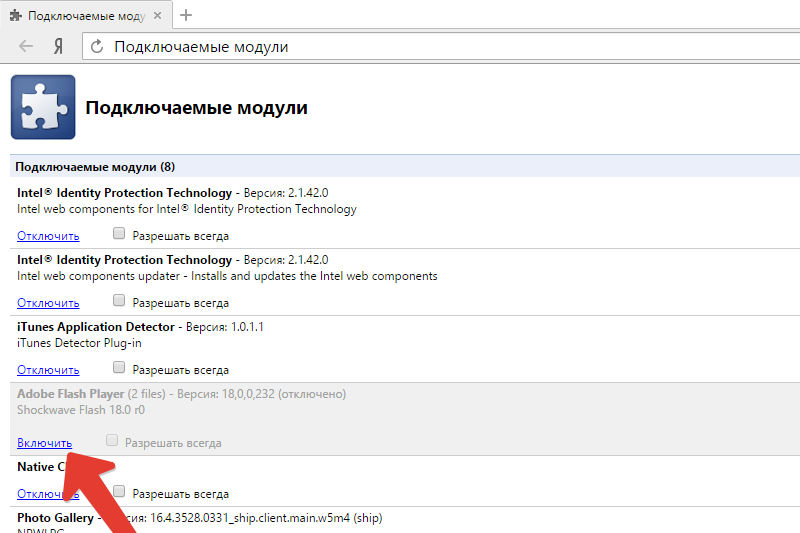
Preverite delovanje modula. Razlogi, zakaj se morda ne začne, so enaki kot v prej omenjenih brskalnikih in jih odpravijo z istimi metodami.
Nasvet. Adobe Flash Player - precej problematičen - njegove komponente so podvržene virusom in izpostavljenosti vohunskim programom, obstajajo primeri, ko so napadalci prek nje dobili dostop do spletne kamere in osebnih podatkov. Nekateri brskalniki so celo začasno blokirali Flash Player, zaradi česar so bili uporabniki zmedeni in ustvarili veliko nevšečnosti, razvijalci Adobe pa so morali nujno odpraviti vse napake.V zadnjem času se je pojavila tehnologija HTML5, zahvaljujoč temu, da se bo mogoče izogniti namestitvi dodatnih vtičnikov in standardnih zmogljivosti spletnega strežnika pri zagonu vsebine multimedije. Obljubljajo, da bodo do leta 2020 povsod predstavili novost, Adobe pa bo zaprl projekt Flash Player.

